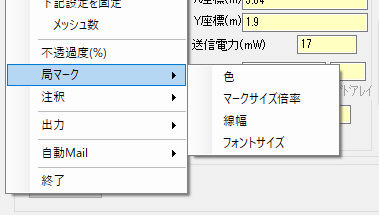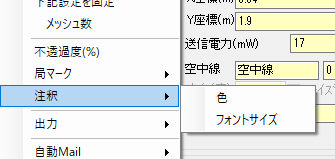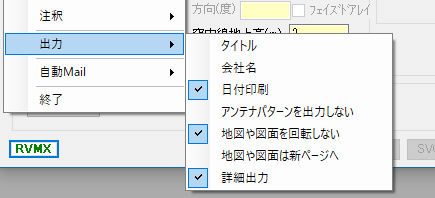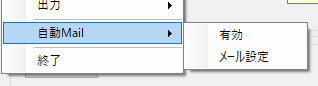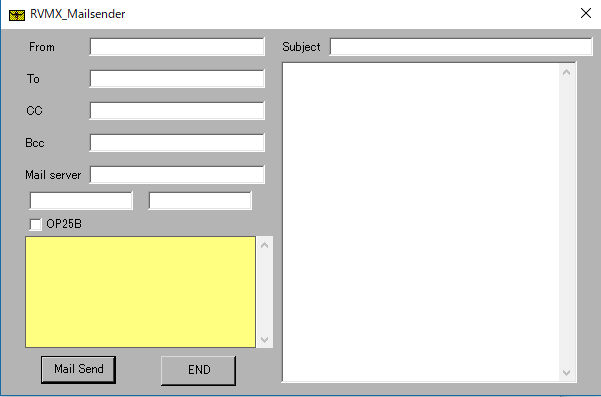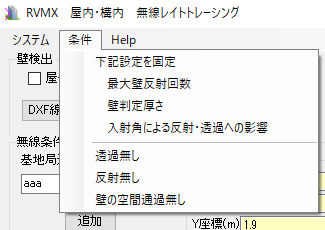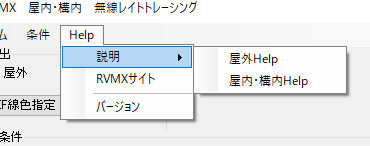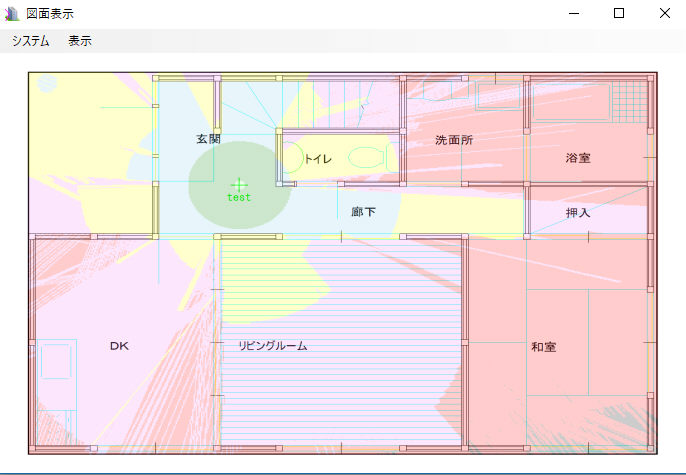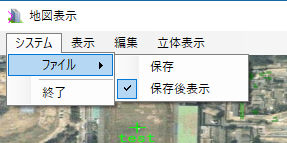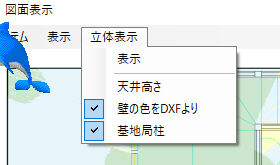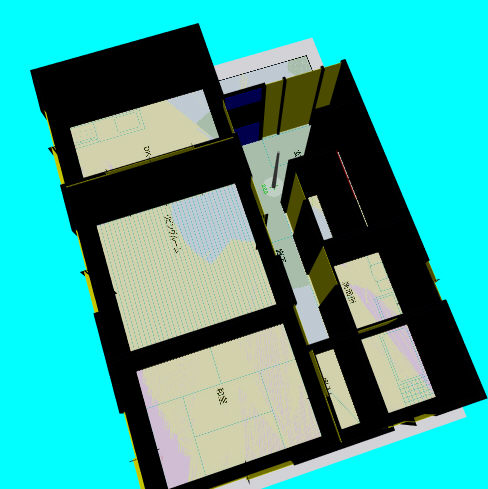RVMX 屋内・構内無線レイトレーシングβ版(参考)
RVMX 屋内・構内無線レイトレーシングβ版(参考)
概要 RVMX 屋内・構内無線レイトレーシングβ版(参考)で回線設計よりも利用を可能にします。
今まで、広域のVHF・UHF無線サービスエリアシュミレーションは有りましたが、G帯の屋内・構内シュミレーションは提供していませんでした。
そのため、今回レイトレーシング法による複数基地局よりの屋内・構内無線サービスエリアのシュミレーションを作成しました。
対象は主にWifi(無線LAN2.4G・25G・60G)などによるサービスエリアになると思います。
本来別ソフトですが、参考機能として回線設計より無料で動作するようにしました。正規版は2020年版よりの予定です(2019年版は試用機能です。
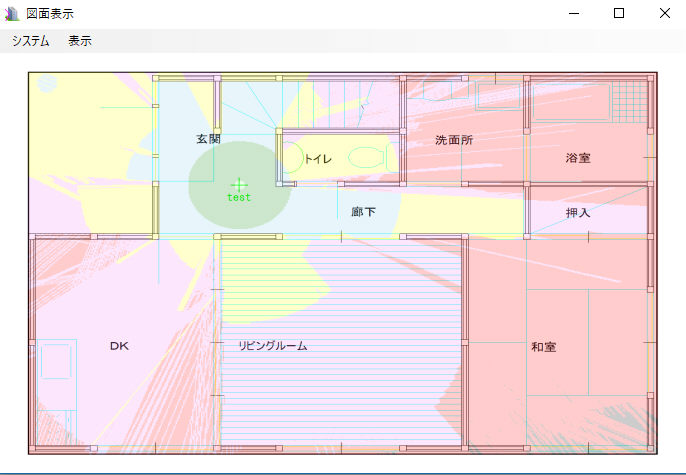
1.使い方(起動方法)
-1.回線設計よりのツールとして起動
a.回線設計の最初の画面より、サブメニューを選択
FWA/無線LAN・他を選択し、StartポタンをON
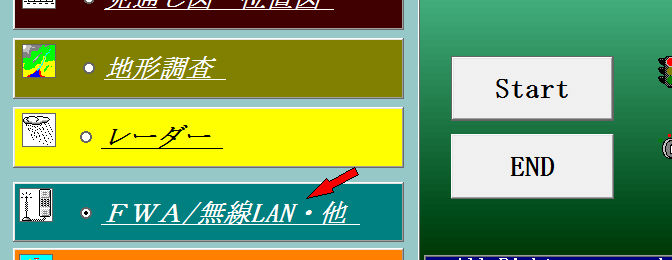
b.サブメニューより選択
無線レイトレーシングを選択し、OKポタンをON
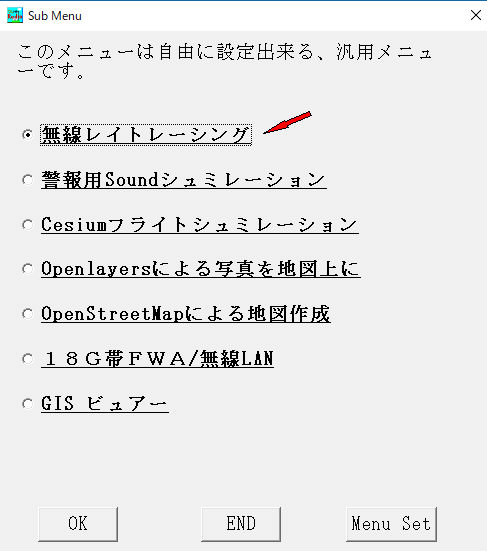
無線レイトレーシングがメニューに無い時は、メニューに登録
登録したい場所を選択し、Menu Setボタンを押して、候補より無線レイトレーシングを選択
c.詳細は2.無線レイトレーシング画面説明を参照
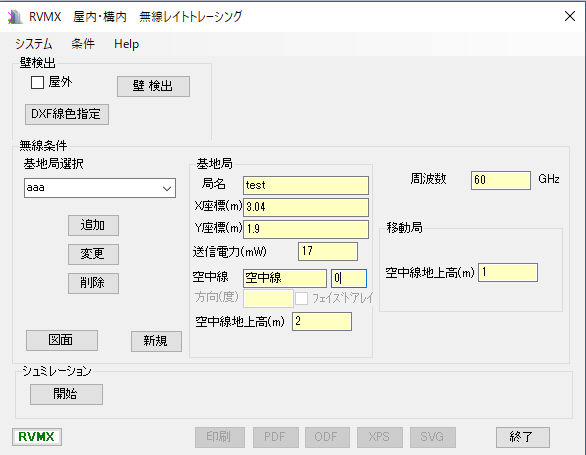
-2.CADで建物内や構内などの壁を図面で作成し、DXFで保存
CADは何でもOKです。現在手持ちがない方はJW_CAD・DraftSight等無料版もあります。
壁の種類に応じて、色を変えて保存します。補助線なども色を変えておいてください。
-3.壁データ(DXFファイル)の読み込み
壁検出
a.屋外にチェックが入っている時は外す。
b.壁 検出ボタンをON
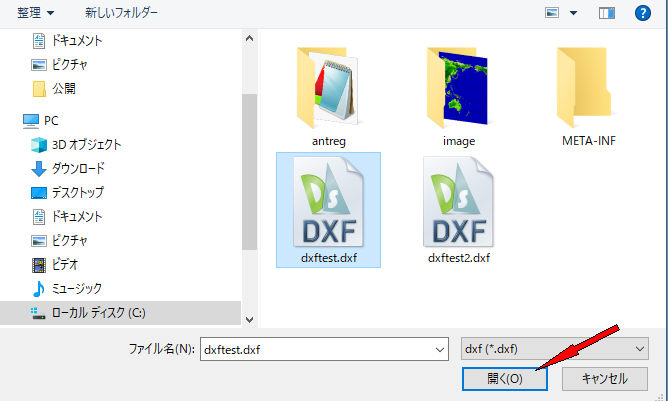 目的のDXFファイルを選択し、開くボタンをON
目的のDXFファイルを選択し、開くボタンをON
c.読み込んだ図面データの色で、指定が無い時はメッセージが出て指定が出来ます。
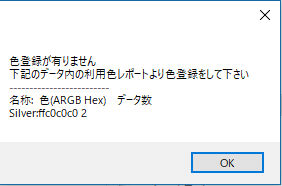
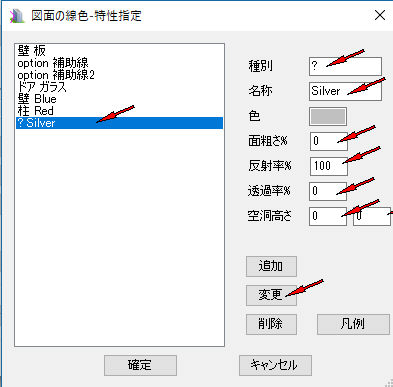 壁の種類が?となっている個所を修正して下さい。
壁の種類が?となっている個所を修正して下さい。
補助線などのシュミレーションに関係ない線は、反射率0%及び透過率100%として下さい。
d.図面が開いて、スケール確認のメッセージが出ます。
OKボタンを押した後、図面上で既知の長さ(出来るだけ長い垂直化水平線)の両端をマウスでクリック
e.指定した長さの入力を求めてきます。
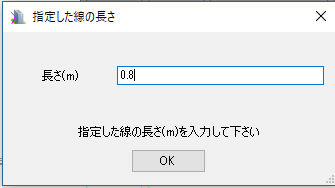 mで長さを入力
mで長さを入力
f.壁の種類の変更や再設定。
DXF線色指定ボタンを押してください。
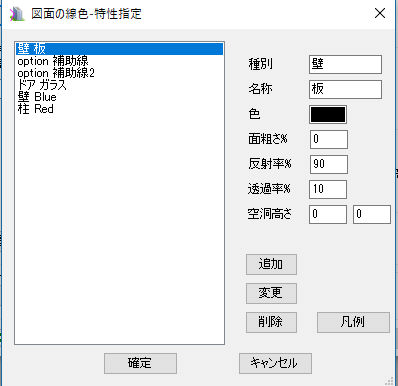
各壁の名称や種類・反射率%・透過率%・面の粗さ%・中空が有る時は上端の高さ及び下端の高さを指定
変更・追加・削除もできます。
凡例ボタンで画像化もできます。
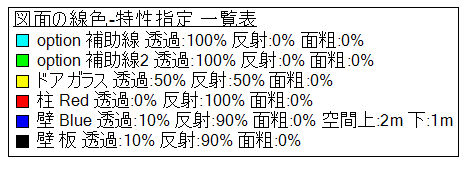
無線条件
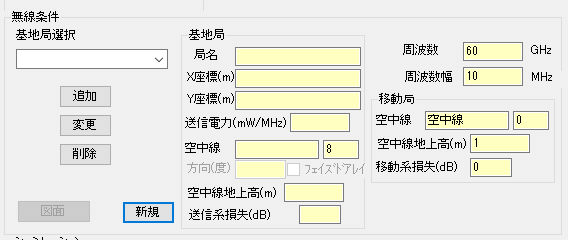
a.周波数 GHzで指定
a-1.周波数幅 出力単位が/MHzとなっているときは周波数幅(MHz)を指定します。
b.基地局指定
b.基地局選択 複数基地局より選択します。
変更・追加・削除ができます。新規ボタンは基地データをクリアします。
注意が必要なのは、画面で基地局諸元を変更しても、変更や追加ボタンを押さないと繁栄されません。
b-1.局名 局名を指定
b-2.X座標(m) 図面の左端よりの距離(m)、但しダブルクリックをすると図面上で位置指定が出来ます。
b-3.Y座標(m) 図面の上端よりの距離(m)、 〃
b-4.送信電力 送信電力を指定、但し事前に単位をしておいてください(無線レイトレーシング画面説明のメニュー説明参照)
b-5.空中線
b-5-1.名称 空中線名称、又指向性空中線の場合はダブルクリックでファイルを指定します。
b-5-2.利得 空中線利得を指定
b-5-3.方向(度) 指向性の場合の空中線の取り付け方向指定、又フェイズドアレイの場合は/を付けて有効角度も指定できます。(90/180等)
b-5-4.フェイズドアレイ フェイズドアレイアンテナの時チェックをします。
b-6.空中線地上高(m) 空中線地上高(m)を指定
b-7.空中線系損失 ERPで無い時は空中線系損失を指定できます。
c.移動局指定
c-1.空中線 受信がエリア電界の時は出てきません。
c-1-1.名称 空中線名称。
c-1-2.利得 空中線利得を指定
c-2.空中線地上高(m) 空中線地上高(m)を指定
c-3.移動系損失 空中線系損失を指定できます。但し、受信がエリア電界の時は出てきません。
d.図面ボタン 図面上に基地局の位置を表示します。
シュミレーション
a.開始ボタン シュミレーションを開始します。
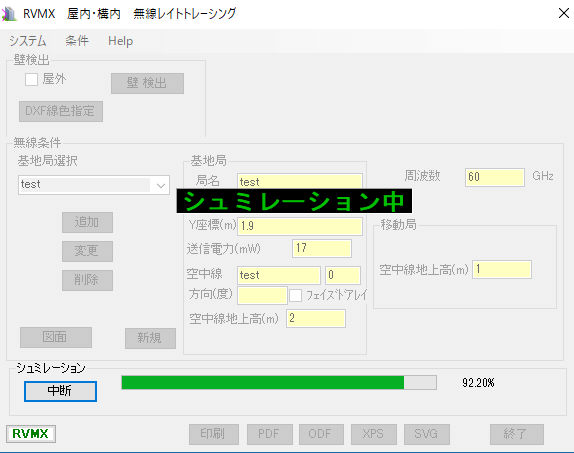 全局の時はプログレスバーが二段となります
全局の時はプログレスバーが二段となります
出力
シュミレーションが終了すると、下記の出力ボタンが有効となります。

a.印刷 プリントアウト
b.PDF PDF出力、ファイル出力をしているとファイル名を聞いてきます。
c.ODF ODF(オープンドキュメント)出力、ファイル出力をしているとファイル名を聞いてきます。
また、ワープと関連付けしていると自動的にワープロで表示します。
d.XPS XPS出力、ファイル出力をしているとファイル名を聞いてきます。
d.SVG SVG出力、ファイル出力をしているとファイル名を聞いてきます。
ブラウザと関連付けされていると自動的にブラウザで表示します。
2.無線レイトレーシング画面説明
-1.初期画面
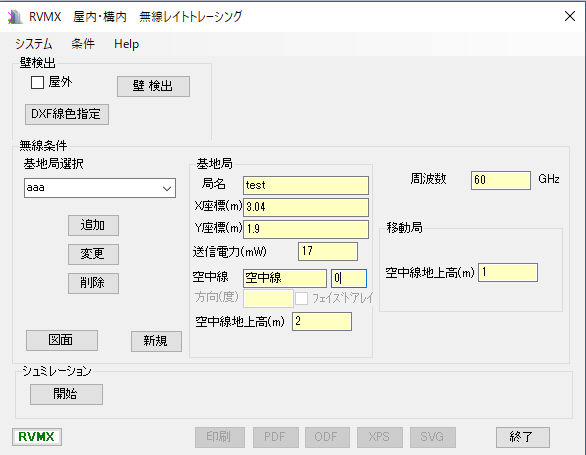 データは設定されている例
データは設定されている例
屋外にチェックが入っている時は外す。
a.メニュー
a-1.システム

a-1-1.ファイル ファイル操作について
a-1-1-1.読込み データファイルの読み込み。(拡張子は.rtzです[rrtは非圧縮タイプ])
a-1-1-2.保存 データをファイルへ保存。
a-1-1-3.出力をファイルへ保存 最終結果を出力時にファイル出力が可能な時に、ファイルへ保存。
a-1-2.データ削除 現在読み込まれている、データを削除します。
a-1-3.出力/電界 現在読み込まれている、データを削除します。
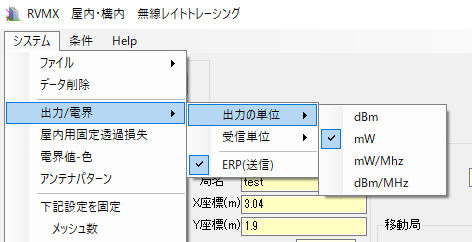
a-1-3-1.出力の単位 基地局出力の単位
a-1-3-1-1.dBm 基地局出力の単位をdBmで指定
a-1-3-1-2.mW 基地局出力の単位をmWで指定
a-1-3-1-3.mW/MHz 基地局出力の単位を1MHz当たりのmWで指定
a-1-3-1-4.dBm/MHz 基地局出力の単位を1MHz当たりのdBmで指定
a-1-3-2.受信単位 受信局の単位
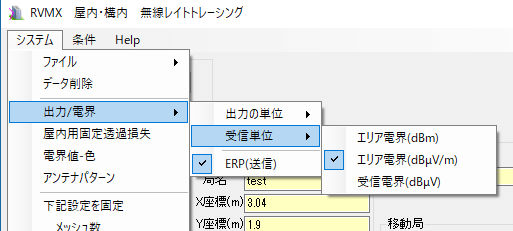
a-1-3-2-1.エリア電界(dBm) 受信局の単位をdBmで規定
a-1-3-2-2.エリア電界(dBμV/m) 受信局の単位をdBμV/mで規定
a-1-3-2-3.受信電界(dBμV) 受信局の単位をdBμVで規定
a-1-3-3.ERP(送信) 基地局出力をERPで規定
a-1-4.屋内用固定透過損失 1階より2階な都へへの床の透過損失を固定値で設定。
a-1-5.電界値-色 作図する電界値-色の関係を設定。
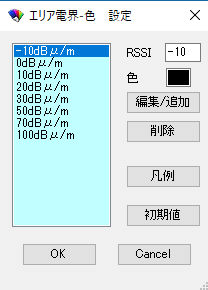
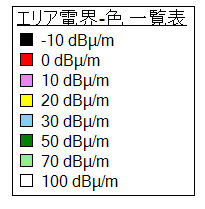
a-1-6.アンテナパターン 登録済みのアンテナパターンを確認。
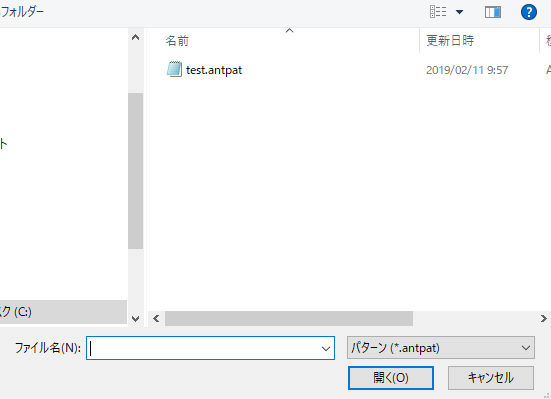 拡張子antpat
拡張子antpat
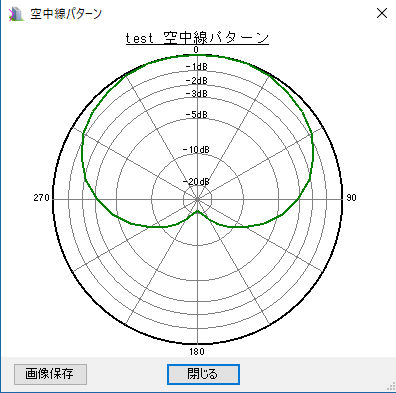 新方向を真上に
新方向を真上に
a-1-7.下記設定を固定 以下の設定をデータ読み込み時でも変更しない。
a-1-7-1.メッシュ数 シュミレーションのメツシュ数。
a-1-8.不透過度(%) 電界結果を作図時の透過度%。
a-1-9.局マーク 局位置マークの作図時設定。
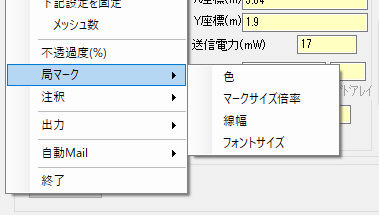
a-1-9-1.色 局マークの色設定。
a-1-9-2.マークサイズ倍率 局マークの作図倍率。
a-1-9-3.線幅 局マークの線幅。
a-1-9-4.フォントサイズ 局名のフォントサイズ。
a-1-10.注釈 局位置マークの作図時設定。
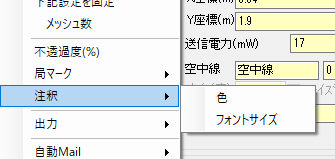
a-1-10-1.色 注釈の色設定。
a-1-10-2.フォントサイズ 〃のフォントサイズ。
a-1-11.出力 報告書出力の設定。
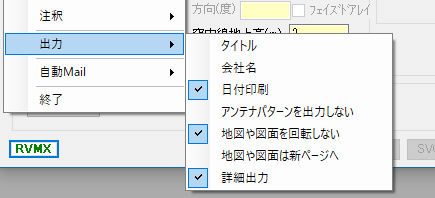
a-1-11-1.タイトル 報告書のタイトル設定。
a-1-11-2.会社名 報告書の会社名設定(空白も可能)。
a-1-11-3.日付印刷 報告書に日付を付ける。
a-1-11-4.アンテナパターンを出力しない 報告書にアンテナパターンを出力しない。
a-1-11-5.地図や図面を回線しない 報告書の地図や図面を回線しない。(Offの時は自動で判定し回転するときが有ります)
a-1-11-6.地図や図面は新ページ 報告書の地図や図面の時はカイページを行う。
a-1-11-7.詳細出力 報告書に詳細なデータを出力。
a-1-12.自動Mail 設定が有ると、シュミレーション終了後、指定mailへ連絡をします。
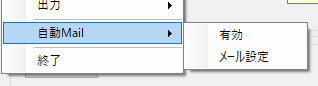
a-1-12-1.有効 mail発送が有効。
a-1-12-2.メール設定 Mailの詳細設定(Mailサーバー・ID・パスワード・送り先など)。
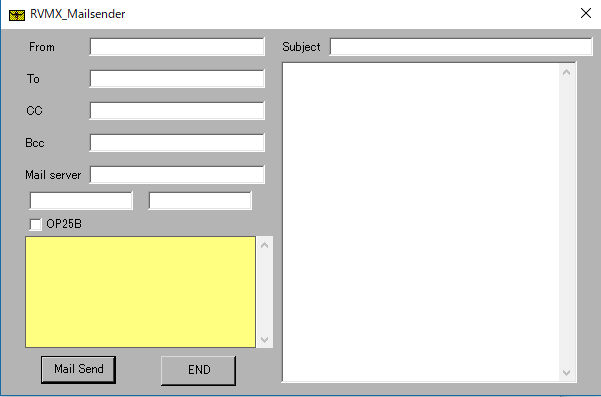
a-1-13.終了 本ソフトを停止します。
a-2.条件
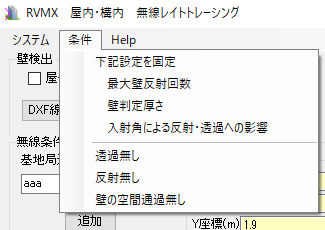
a-2-1.下記設定を固定 以下の設定をデータ読み込み時でも変更しない。
a-2-1-1.最大壁反射数 壁反射の最大回数を設定。
a-2-1-2.壁判定厚さ 壁の最小厚さを設定。
a-2-1-3.入射角による反射・透過への影響 入射角による反射・透過への影響を設定。
a-2-2.透過無し シュミレーションで壁の透過をさせない。
a-2-3.反射無し シュミレーションで壁の反射をさせない。
a-2-4.壁の空間通過無し シュミレーションで壁に空間が合っても通過させない。
a-3.Help
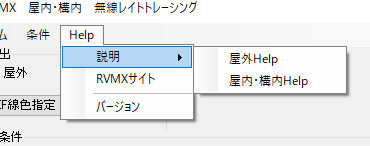
a-3-1.説明 操作説明。
a-3-1-1.屋外Help 屋外無線レイトレーシング操作説明。
a-3-1-2.屋内・構内Help 屋内・構内無線レイトレーシング操作説明。
a-3-2.バージョン バージョン表示。
b.画面説明
操作説明参照
3.結果の図面表示
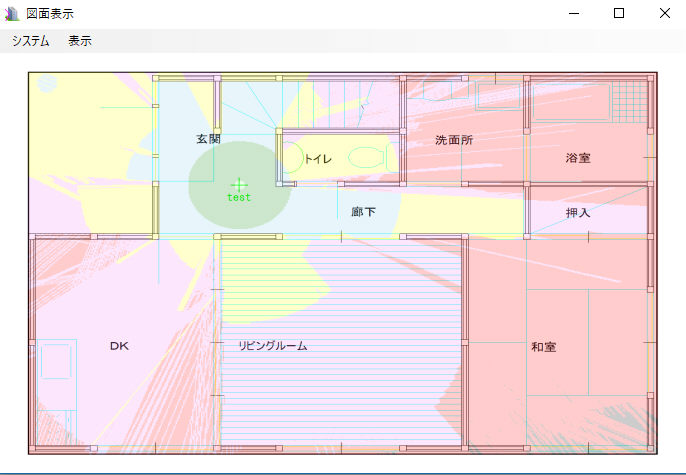
-1.メニュー
a.システム
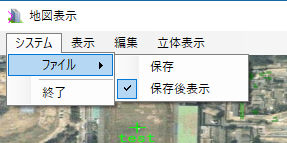
a-1.保存 画像として保存します。
a-2.保存後表示 保存後即表示します。
a-3.終了 画面を閉じます。
b.表示
b-1.画面に合わせる 表示を画面サイズに合わせます。
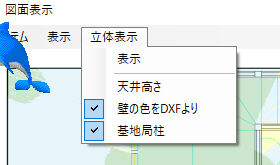
c.立体表示
c-1.表示 立体表示を開始
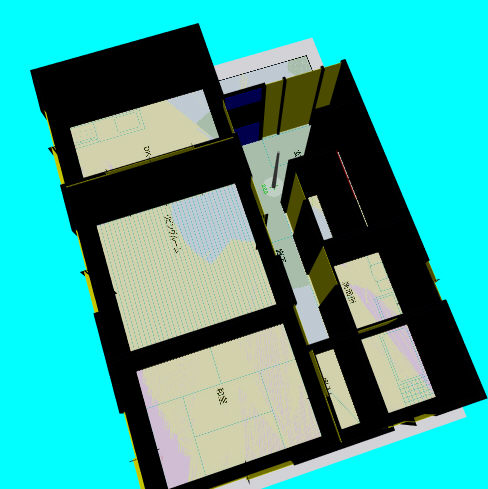
c-2.天井高さ 壁の高さを設定(m)
c-3.壁の色をDXFより 壁の色をDXF(CAD)に合わせる。
c-4.基地局柱 基地の位置に柱を設置
4.結果例
-1.PDF出力例


5.その他
-1.OSが日本語環境の時は日本語の操作・出力となり、その他は英語操作・出力と自動的になります。
-2.反射回数を多くすると、速度が遅く成ります。
-3.損失計算に自由空間損失を基本とし、建物壁面での反射・透過・拡散・通過を考慮しています。
-4.本ソフトは現在参考機能として紹介しています、よってサポートは有りません。但し、ご意見は受け付けます。
6.関連リンク
RVMX 屋外無線レイトレーシングβ版(参考)
RVMX Wifi信号測定ツールβ版(参考)
VMX 遠紫外線(222nm)による新型コロナ無効化シュミレーションβ版(参考)
注意:.NetFrameWork4.5以上がインストールされている必要があります。
提供ソフトのQ&A
(有)RVMX

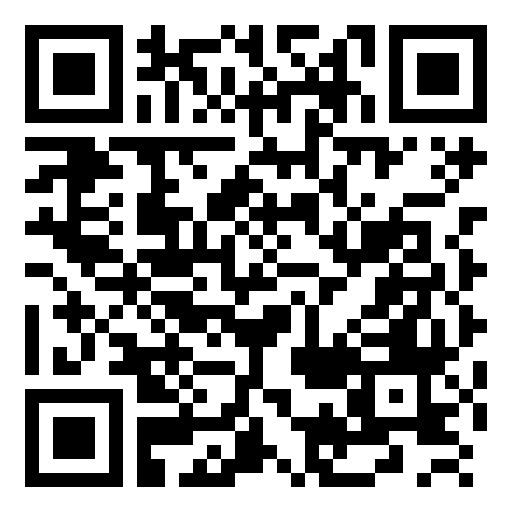
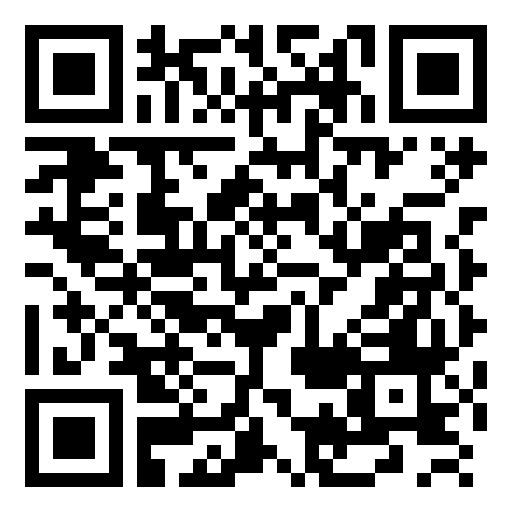
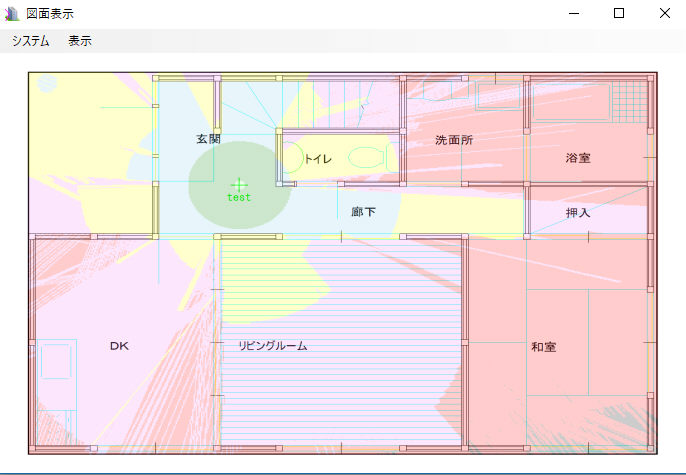
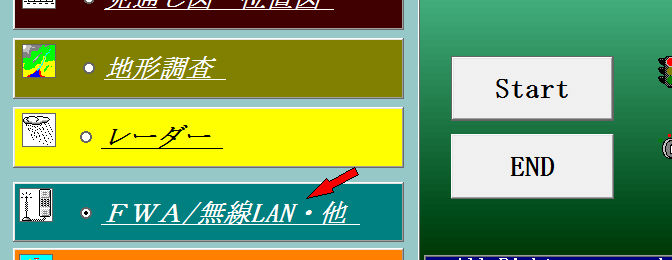
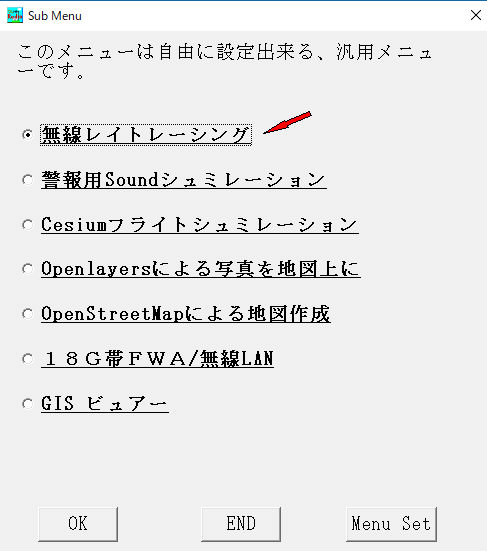
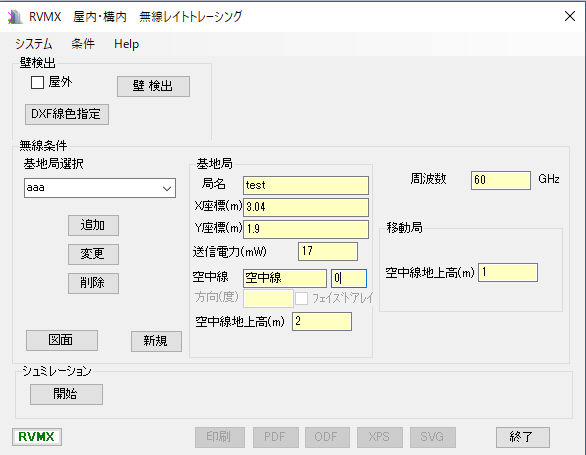
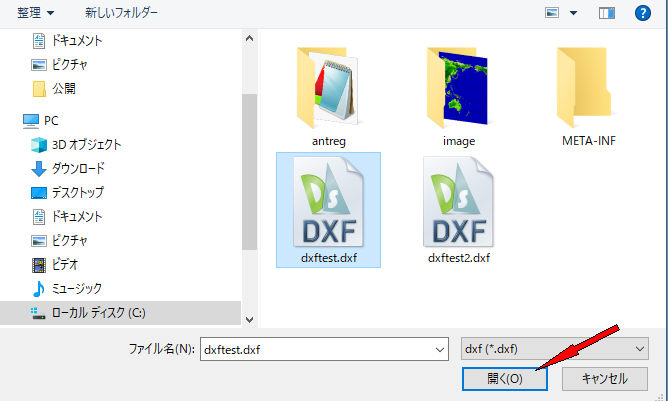 目的のDXFファイルを選択し、開くボタンをON
目的のDXFファイルを選択し、開くボタンをON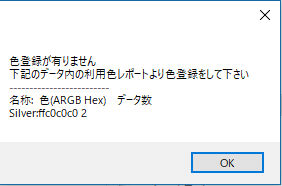
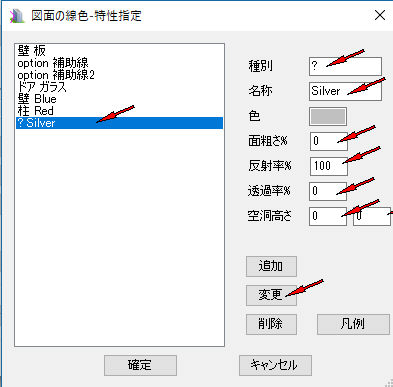 壁の種類が?となっている個所を修正して下さい。
壁の種類が?となっている個所を修正して下さい。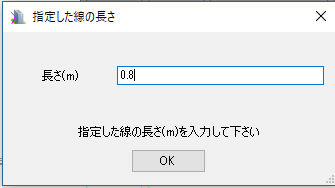 mで長さを入力
mで長さを入力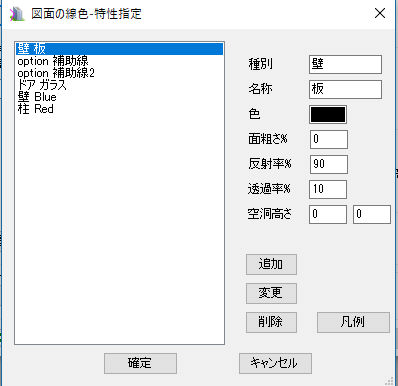
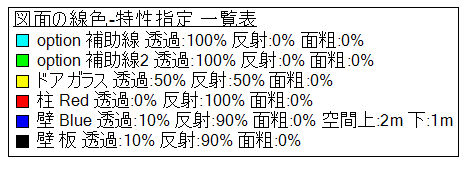
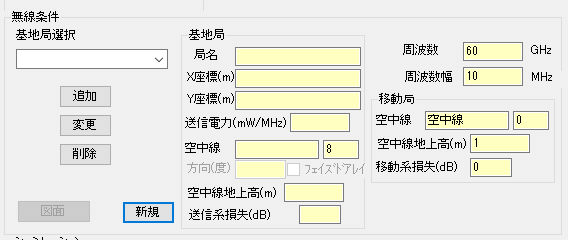
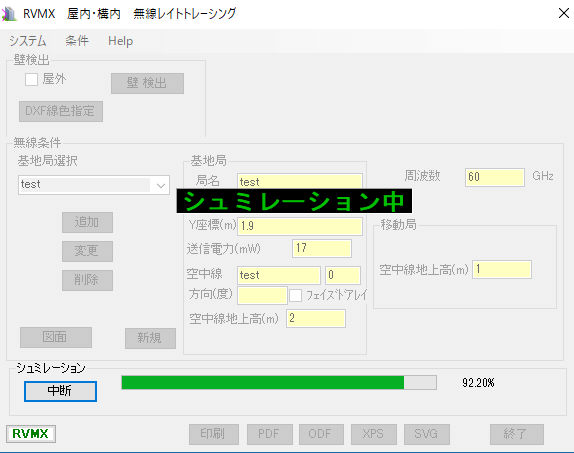 全局の時はプログレスバーが二段となります
全局の時はプログレスバーが二段となります
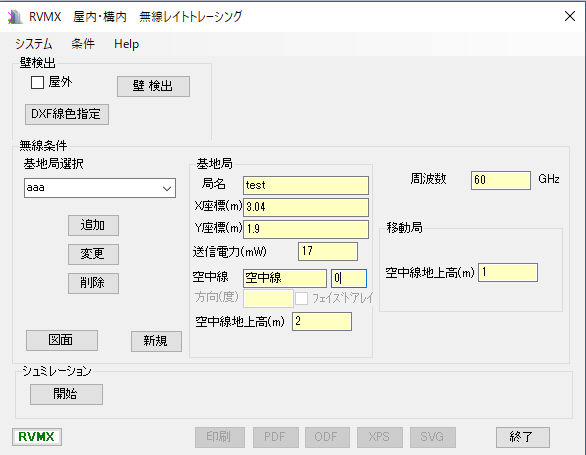 データは設定されている例
データは設定されている例
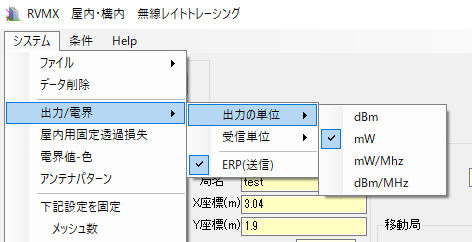
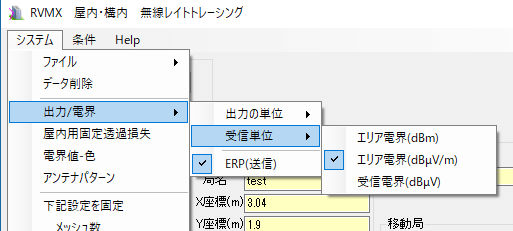
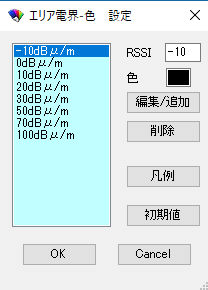
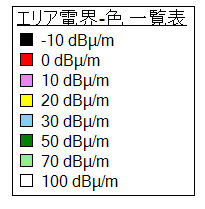
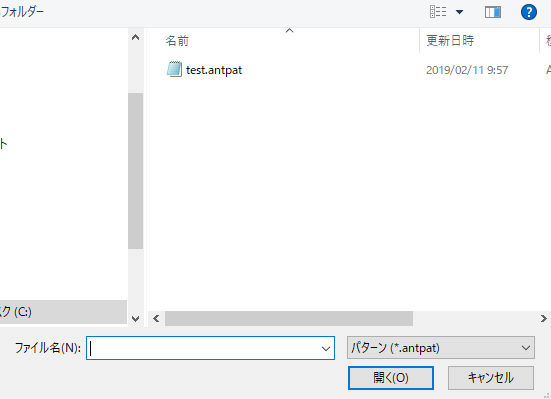 拡張子antpat
拡張子antpat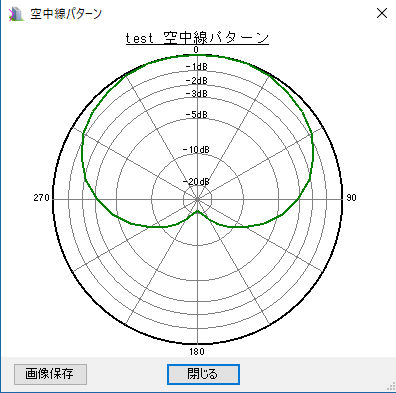 新方向を真上に
新方向を真上に